Grass Valley EDIUS Pro v.7.4 Benutzerhandbuch
Seite 447
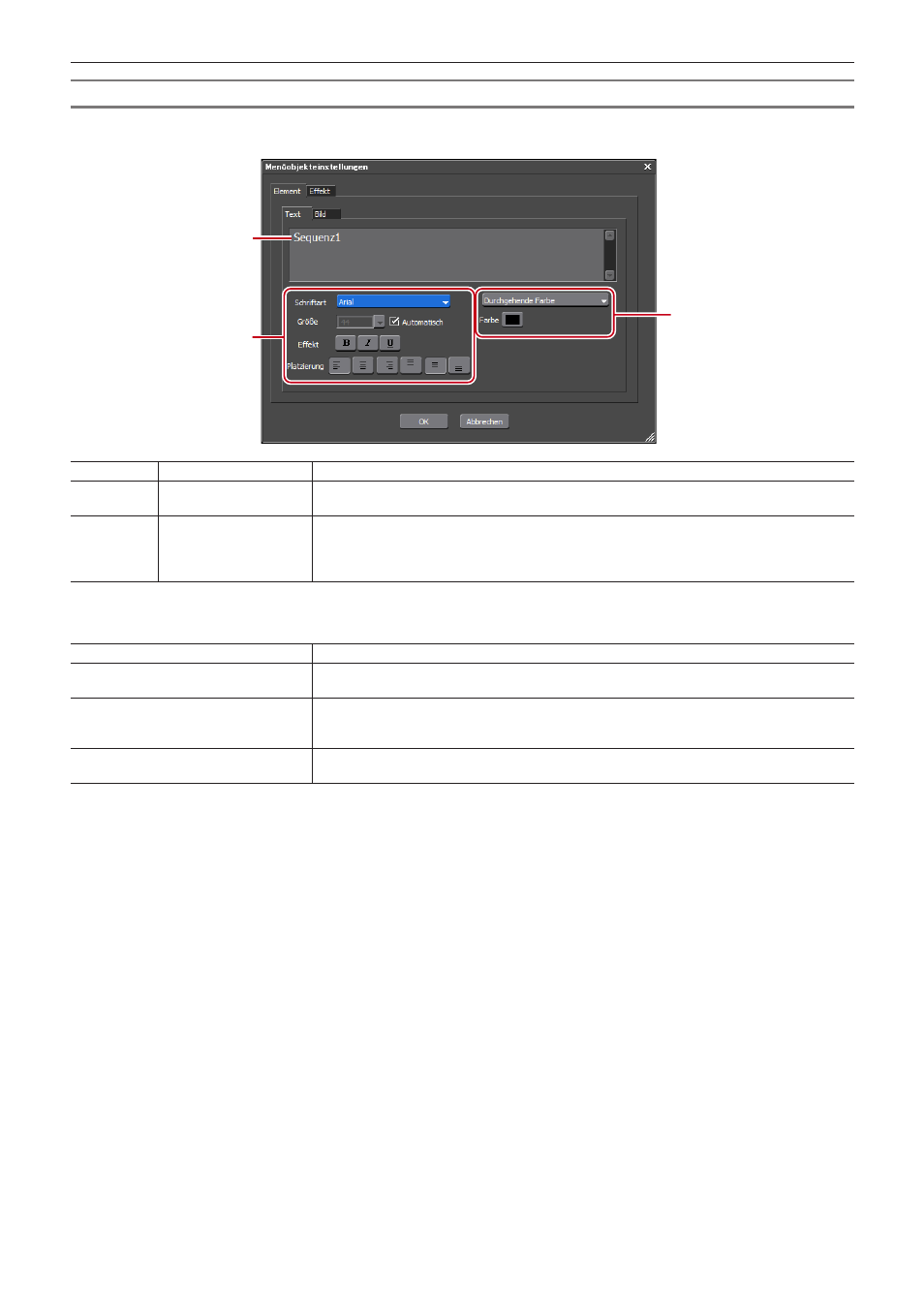
Kapitel 10 Export von bearbeitetem Inhalt — Exportieren auf eine Disk
447
[Menüobjekteinstellungen]-Dialogfeld
r
[Element] → [Text]-Registerkarte
(1)
(2)
(3)
(1)
Textfeld
Geben Sie den anzuzeigenden Text ein.
(2)
Texteinstellungen
Legen Sie die Schrift, den Schriftgrad, den Effekt und die Position des Textes innerhalb des
Objekt-Anzeigerahmens fest.
(3)
Farbeinstellungen
Wählen Sie zwischen [Durchgehende Farbe], [Farbabstufung] oder [Texturdatei]. Klicken auf
[Farbe] zeigt das [Farbauswahl]-Dialogfeld an.
„[Farbauswahl]-Dialogfeld“ (w Seite 196)
Um eine Dateistruktur auszuwählen, klicken Sie auf [...] und wählen eine Datei aus.
r
[Element] → [Bild]-Registerkarte
Vorschau
Zeigen Sie eine Vorschau mit den aktuellen Einstellungen an.
[Ändern]
Klicken Sie auf dieses Element, um das als Miniaturansicht zu verwendende Bild zu ändern.
Bewegen Sie den Timeline-Cursor in EDIUS und klicken Sie auf [Festlegen].
[Bilddatei festlegen]
Importieren Sie eine Bilddatei oder Sequenz, um sie für die Miniaturansicht zu nutzen.
Markieren Sie diesen Punkt und klicken Sie auf [Bilddatei auswählen], um eine Datei
auszuwählen, oder klicken Sie auf [Sequenz auswählen], um eine Sequenz auszuwählen.
[Zoom]
Ändern Sie den Zoomfaktor eines Bildes, indem Sie die Positionsleiste verschieben oder einen
Wert eingeben.